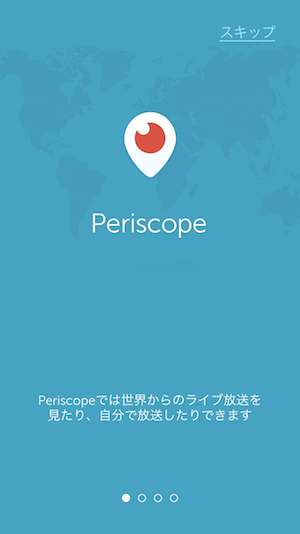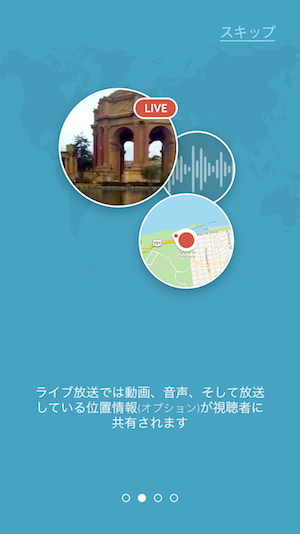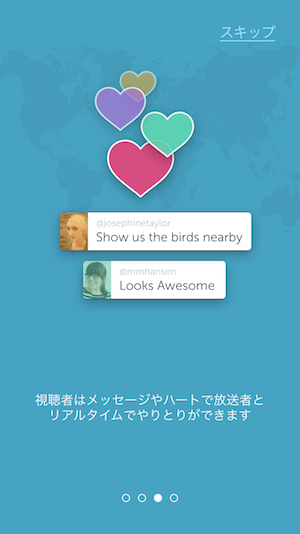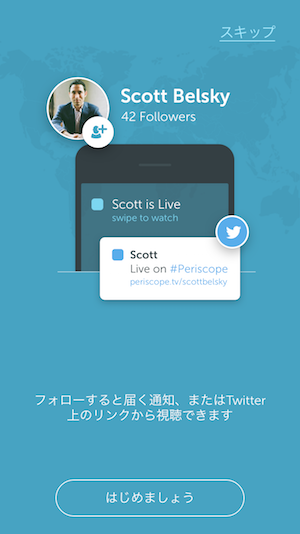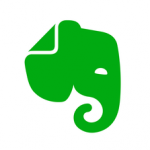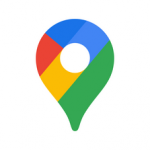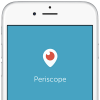Periscopeは、Twitterのライブビデオストリーミングアプリです。2015年3月にバージョン1.0がリリースされ、わずか4ヶ月で千万アカウントを突破しました。
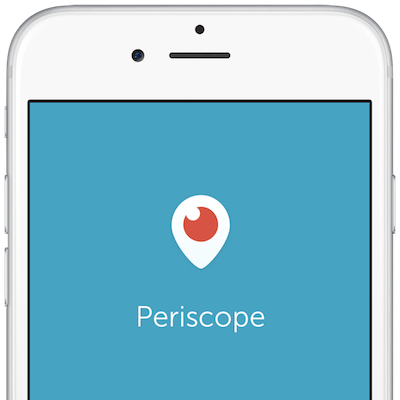
Periscopeは「潜望鏡」の意味の英語ですが、iPhoneなどのスマホで簡単に動画中継出来るアプリです。カメラ撮影を開始すると、撮っている動画がそのままライブとしてリアルタイムに動画配信されます。
ライブでつながるコミュニケーション・サービスを謳うツイキャスやライブストリーミングアプリMeerkat(ミーアキャット)がライバルでしょうか。
Meerkatは、Twitterを活用したライブストリーミングアプリとして大ブレークしましたね。Twitterのソーシャルグラフを活用してユーザーを増やし、生中継の際にTwitterのフォロワーへ自動的にツイートされ、「Twitterの内部方針によってソーシャルグラフのアクセスが制限された」と言われています。Periscopeは、そんなMeerkatの人気ぶりを見て、Twitterが無料で公開するパーソナルのライブ放送局です。
iPhone版およびAndroid版があり、どちらも基本的な使い方は同じです。ここではiPhoneでのはじめ方、初期設定について紹介します。
Periscopeでライブビデオストリーミングするには、まずは自分のスマートフォンにアプリをインストールして起動しましょう。
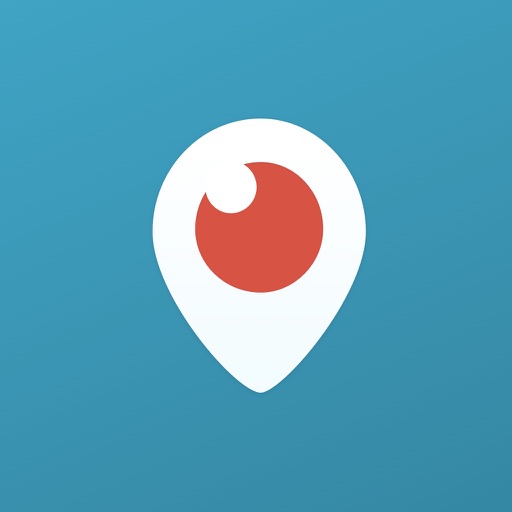 Periscope 1.4.1 (無料)
Periscope 1.4.1 (無料) 
カテゴリ: ソーシャルネットワーキング
販売元: Twitter, Inc. – Twitter, Inc.(サイズ: 28.51 MB)
全てのバージョンの評価:


 (56件の評価)
(56件の評価)
アプリを起動すると、機能紹介ページが4ページほど表示されます。
Periscopeのはじめ方
- 機能紹介ページの画面右上の「スキップ」か画面下の「はじめましょう」ボタンをタップします。
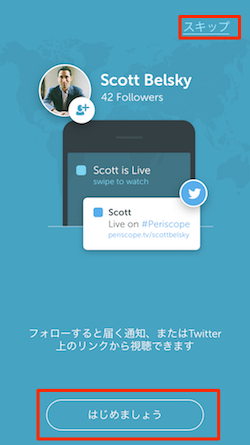
- ログイン画面が表示されるので、「Twitter」か「電話番号」のどちらかでログインします。
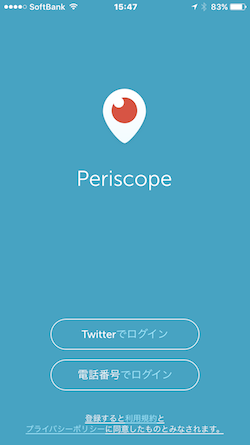
- 「Twitterでログイン」をタップした場合には、ユーザー名、またはメールアドレスおよびパスワードを入力して「ログイン」します。「電話番号でログイン」の場合には、確認用コードを受け取れる電話番号を入力し「確認用コードを送信」をタップします。「確認用コードを送信」をタップすると、登録電話番号にTwitterから電話を認証するテキストメッセージが送信されます。
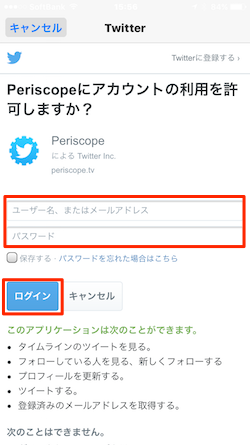
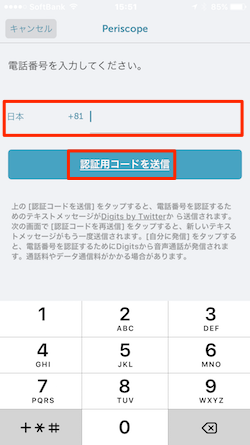
- Twitterアカウントでログインすると、いきなり「ユーザーをフォロー」してください画面が表示されます。フォローするなりして、画面右上の「完了」を押します。
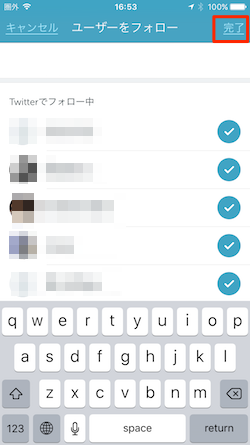
- 次に、フォローしている人のライブ中継の「通知を有効にする」確認画面が出てきます。必要に応じて「通知を有効にする」をタップします。必要でなければ、画面右上の「×」印で閉じます。
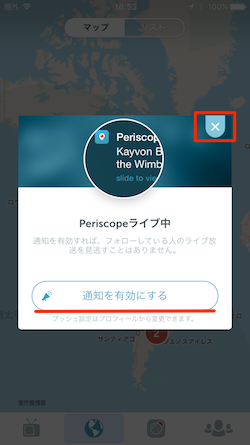
- すると、地図が表示され、現在世界でライブストリーミングしている地域ごとの数値がマッピングされます。ちなみに、日本を見るとこんな感じでライブストリーミングしています。数値はリアルタイムで変更されます。丸数字をタップすると、ライブストリーミングしているユーザーの動画を見ることができます。

以上で、まずはライブビデオストリーミングアプリ「Periscope」のはじめ方とはじめる際の設定完了です。